成功したポートレートは細部に命が宿り、目はその中心的な役割を果たします。目は感情、深み、キャラクターを伝えます。ポートレートの目を特に際立たせたい場合、Dodge and Burnの技術を周波数分離と組み合わせることが非常に効果的です。このガイドでは、目に特定の調整を加えて、その輝きと深みを与える方法を示します。
重要な知見
- 周波数分離により、他の画像要素に影響を与えずに精密な調整が可能になります。
- Dodge and Burnの技術を使うと、目をプロフェッショナルに明るくしたり、暗くしたりすることができます。
- ビフォーアフターの比較がこれらの技術の効果を明らかにします。
ステップバイステップガイド
Photoshopで画像を開き、すでに周波数分離を設定していることを確認してください。目を明るくするための1つのグラデーションカーブレイヤーと、暗くするための1つのグラデーションカーブレイヤーが必要です。
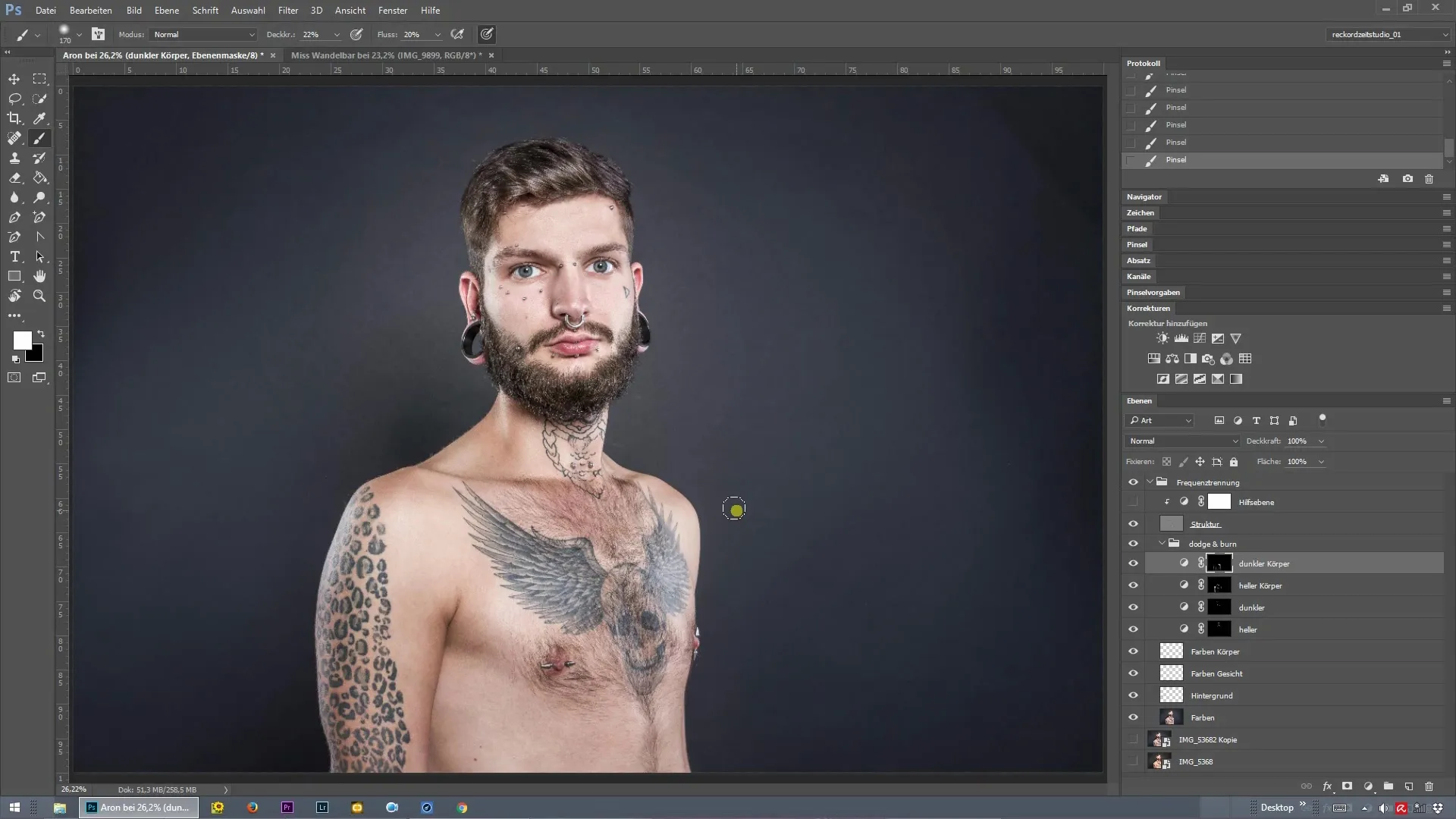
最初に、「明るい目」と名付けた新しいグラデーションカーブレイヤーを追加します。レイヤーメニューに移動し、新しいカーブを作成します。スライダーを使って、画像全体に影響を与えずに目の明るさを意図的に増加させます。
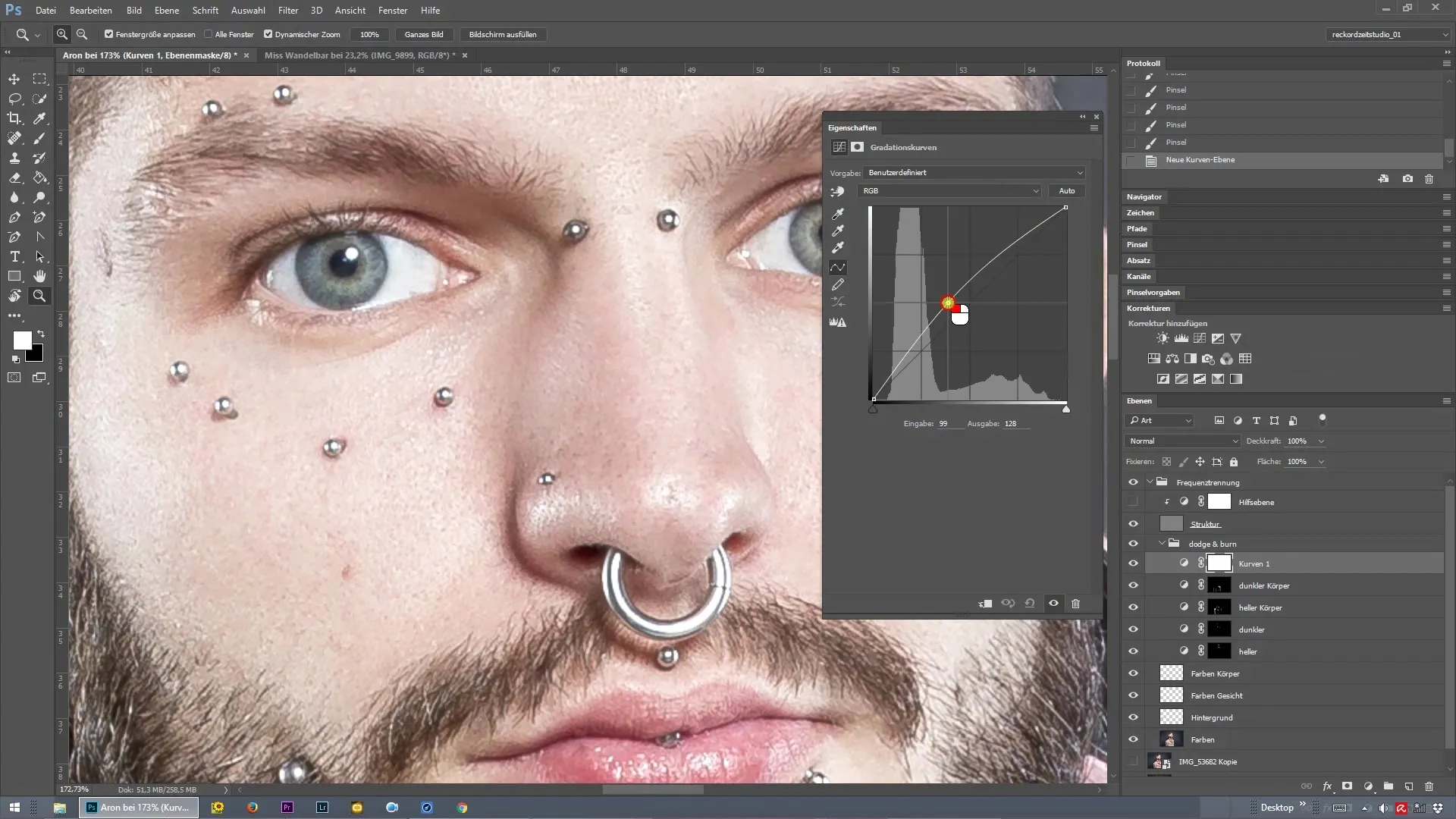
明るい目のレイヤーを作成したので、それを複製できます。新しいレイヤーを「暗い目」と名付けます。このレイヤーでは、カーブスライダーを右に引いて瞳孔と目の周辺を暗くし、コントラストを強めます。
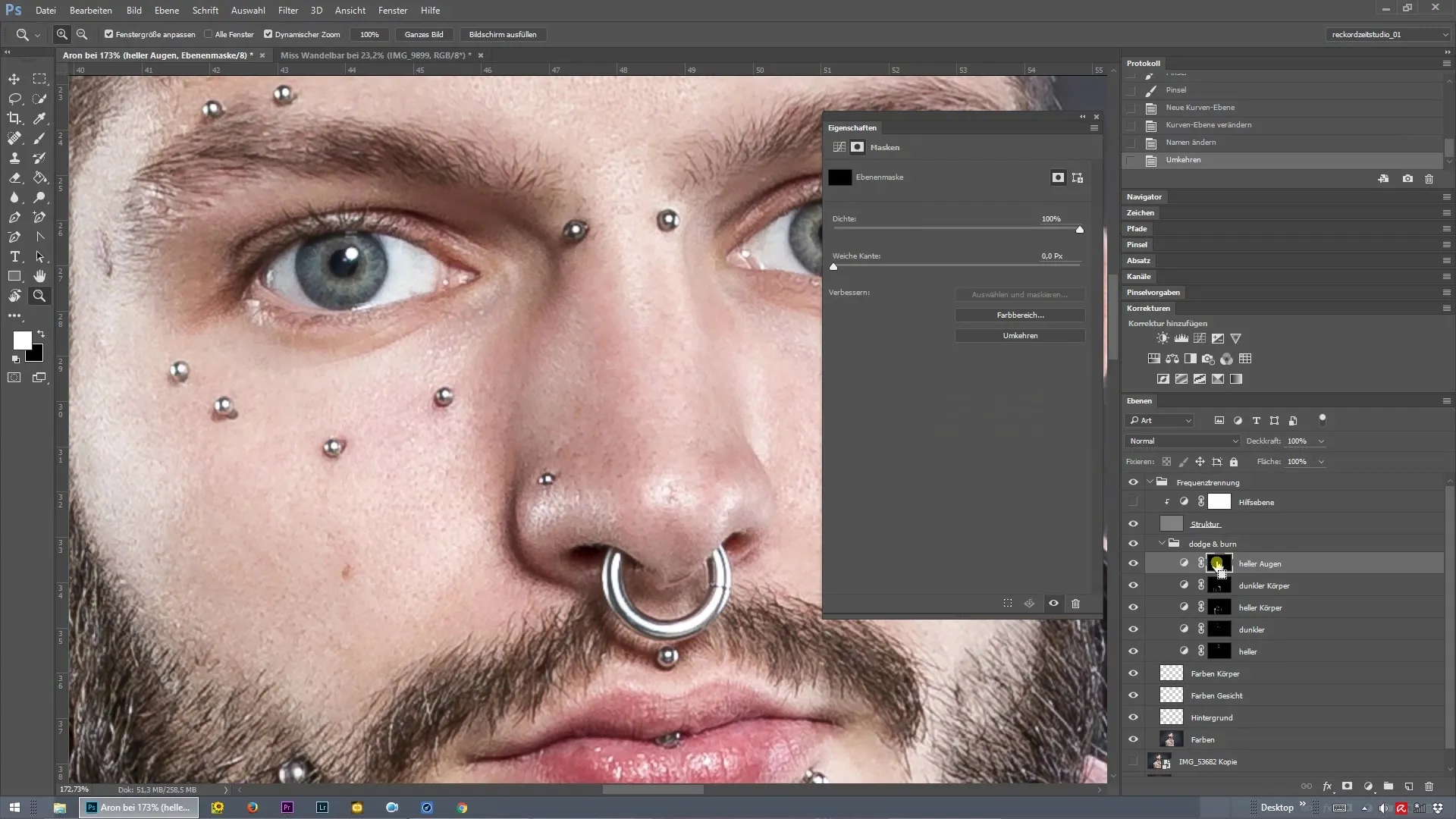
「明るい目」レイヤーを使用してブラシツールを有効にします。柔らかいブラシの先を選択し、不透明度を約20-30%に設定します。今、目の虹彩の上に慎重にペイントして、より輝きを与えることができます。
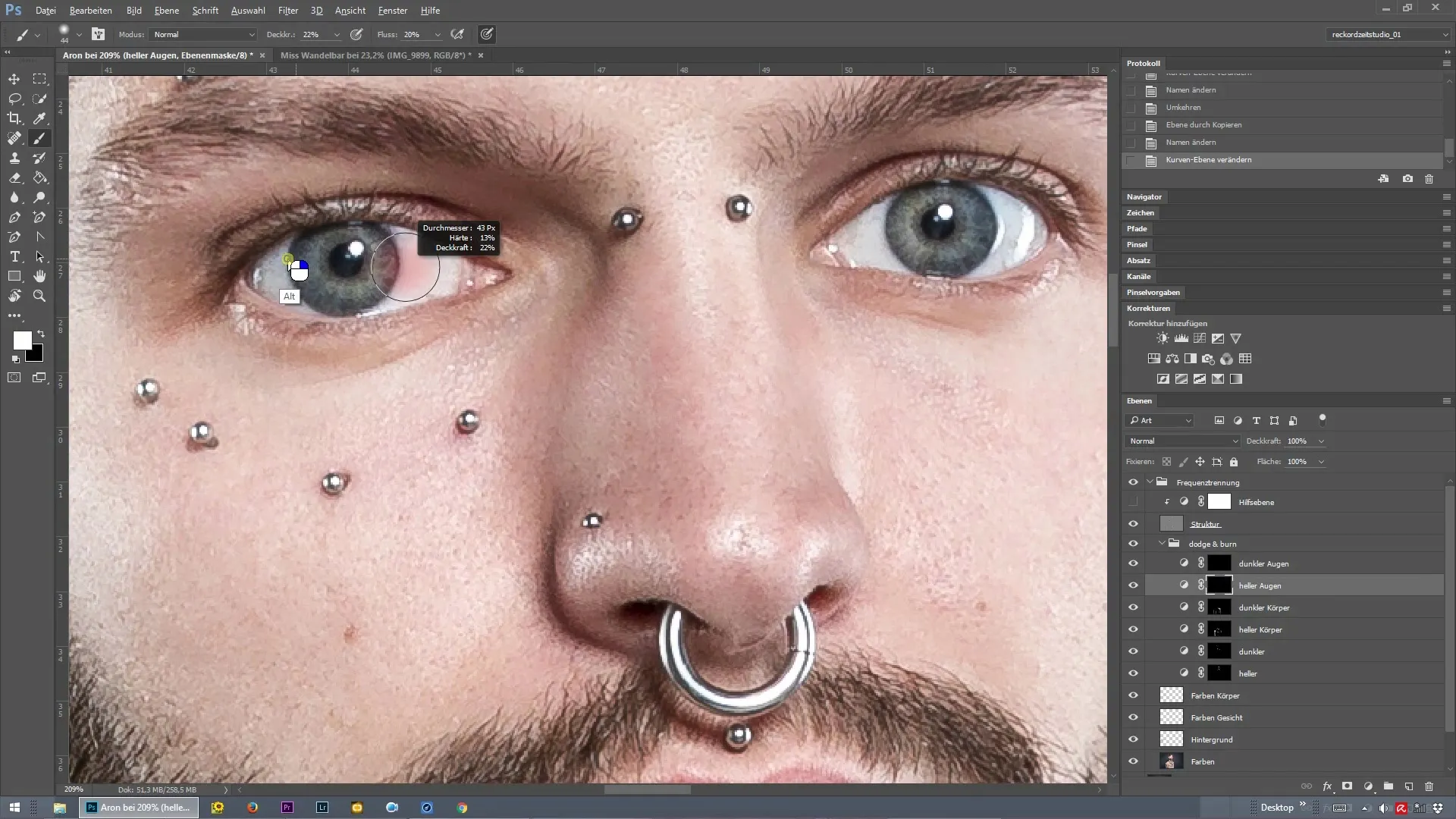
目をズームすると、より正確に作業するのに役立ちます。画像の解像度によって異なる細かい詳細を際立たせることを試みてください。目の虹彩の最も明るい部分のみを引き上げて、自然な外観を保つようにします。
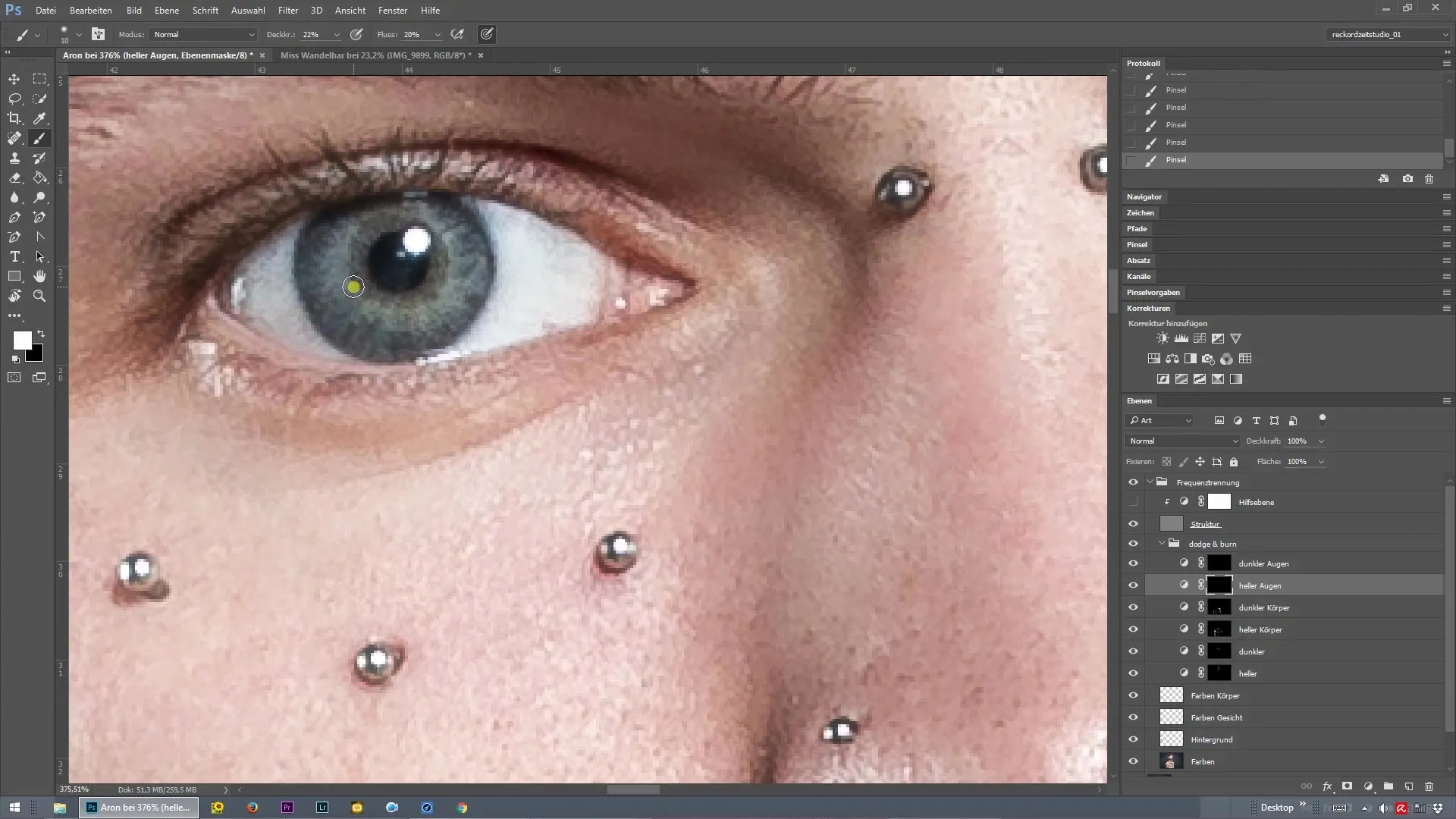
次に、「暗い目」レイヤーに切り替えます。ここでは、ブラシツールを使用して瞳孔を少し暗くします。瞳孔の周辺を軽くペイントして、目の深みを強調し、視線をより強く見せるようにします。
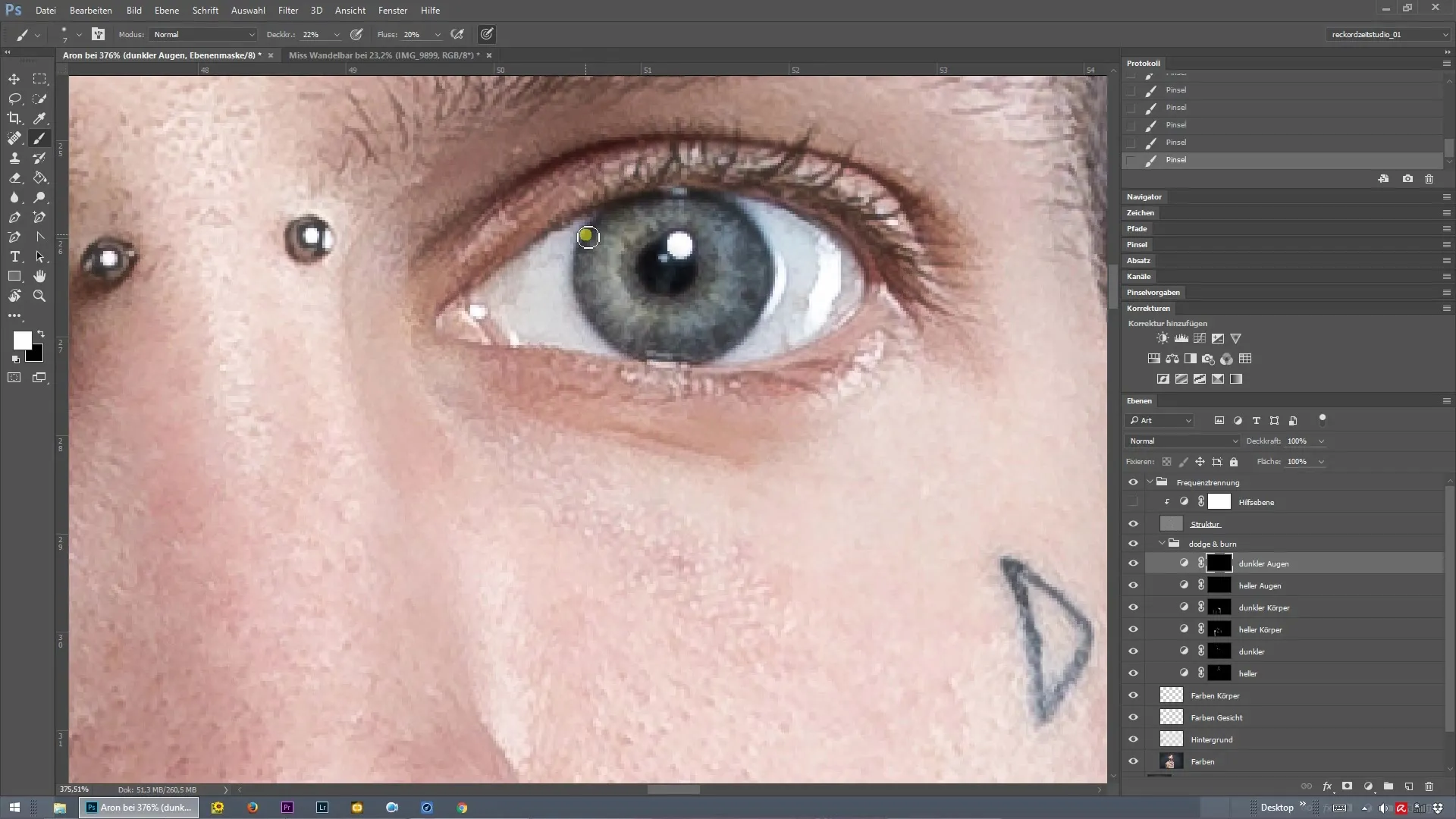
画像編集は小さなステップで行うべきであることを忘れないでください。効果を徐々に構築して、結果を自然に見せ、過度に目立たないようにします。完了したら、ビフォーアフターの比較を示して、違いを記録します。
最終的な結果は、あなたのポートレートを新しいレベルに引き上げます。周波数分離を正しく適用し、Dodge and Burnと組み合わせることで、あなたの被写体の目を輝かせることができます。
要約 – Photoshopで周波数分離を使って目を効果的に強調する
この技術を信頼して、あなたのポートレートの目を生き生きと魅力的に作り上げてください。周波数分離のステップとターゲットを絞った照明効果を用いることで、あなたはすぐに印象的な結果を得ることができるでしょう。
よくある質問
周波数分離の仕組みは?周波数分離は、画像を色とテクスチャの2つのレイヤーに分け、詳細を失うことなく調整を加えられるようにします。
Dodge and Burnとは何ですか?Dodge and Burnは、画像の特定の領域を選択的に明るく(Dodge)したり、暗く(Burn)したりする技術で、コントラストを生み出し、光の変化を調整します。
自然な結果を得るにはどうすればよいですか?ブラシの不透明度を低く設定し、効果を段階的に構築して、誇張された外観を避けるようにします。


